사양에서 구성요소 크기를 추가 및 제거합니다. 사양에서 구성요소 특성을 설정합니다. 카탈로그에 적용된 변경 사항으로 사양을 업데이트합니다.
사양 시트에서 새로운 특성 및 설명을 설정하거나 카탈로그 값과 다른 특성 및 설명을 설정합니다. 사용되지 않는 구성요소 크기를 제거합니다.
사양에서 필요 없는 구성요소 크기를 제거합니다. 카탈로그에서 구성요소를 복사할 때 범위를 벗어난 크기를 추가합니다.
사양 시트에서 구성요소를 제거하려면
- 사양 편집기의 사양 시트 창에서 부품 또는 그룹을 클릭합니다.
-
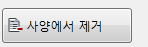 사양에서 제거를 클릭합니다.
사양에서 제거를 클릭합니다.
사양 시트 설명을 편집하려면
- 사양 편집기의 사양 시트 창에서 왼쪽 위 구석의 설명 영역을 마우스 오른쪽 버튼으로 클릭합니다. 사양 설명 편집을 클릭합니다.
- 사양 설명 편집 대화상자에서 설명을 입력합니다.
- 확인을 클릭합니다.
사양 시트 부품에 주를 추가하려면
- 사양 편집기의 사양 시트 창에서 그룹 이름(예: --- 파이프 ---)을 마우스 오른쪽 버튼으로 클릭합니다.
- 주 추가를 클릭합니다.
- 그룹에 주 추가 대화상자에서 주를 입력합니다.
- 확인을 클릭합니다.
사양 시트 창의 그룹 위에 주가 표시됩니다. 주를 마우스 오른쪽 버튼으로 클릭하여 제거할 수 있습니다.
미터법 또는 영국식 단위를 표시하려면
-
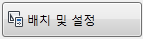 사양 편집기의 사양 메뉴에서 배치 및 설정을 클릭합니다.
사양 편집기의 사양 메뉴에서 배치 및 설정을 클릭합니다.
- 사양 편집기 배치 및 설정 대화상자의 사양에 호칭 크기를 다음으로 표시 리스트에서 단위 유형을 클릭합니다.
- 확인을 클릭합니다.
사양에서 구성요소 특성을 수정하려면
- 사양 편집기의 사양 시트 창에서 부품(예: 파이프, PE, ASME B36.10)을 클릭합니다.
- 부품 편집을 클릭합니다.
- 테이블에서 셀을 선택하고 값을 입력합니다. 예를 들어, 재료 코드 열의 API5L을 2”로 지정합니다.
- 추가 크기에 대해 동일한 값을 지정하려면 다음을 수행합니다.
- 복사할 셀에서 Ctrl+C를 눌러 복사합니다.
- Ctrl 키를 누른 상태로 복사할 셀을 클릭합니다.
- Ctrl+V를 눌러 붙여넣습니다.
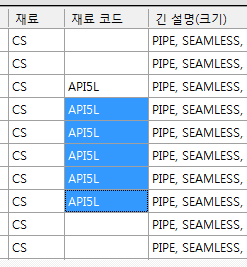
사양에서 구성요소 크기를 추가 및 제거하려면
- 구성요소 크기를 제거하려면 제거할 각 크기(예: 3/4” 및 3”)에 대해 포함하지 않음을 선택합니다.
- 구성요소 크기를 추가하려면 다음을 수행합니다.
- 표시하지 않음으로 표시된 부품 숨기기를 선택 취소합니다.
- 추가할 각 크기(예: 1/4")에 대해 포함하지 않음을 선택 취소합니다.
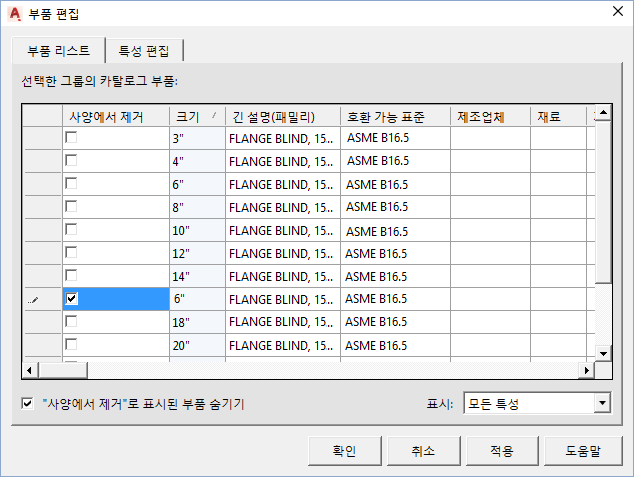 주:
주:표시하지 않음으로 표시된 부품 숨기기를 선택 취소한 경우 추가하려는 구성요소 크기가 표시되지 않으면 카탈로그 편집기를 사용하여 크기를 추가할 수 있습니다.
- 적용을 클릭합니다.
 도구막대: 부품 편집
도구막대: 부품 편집
(위의 사양에서 구성요소 특성을 수정하려면에서 계속)
사양에서 구성요소에 사용자 특성을 추가하려면
- 사양 편집기의 사양 시트 창에서 부품(예: 체크밸브, 스윙, 300 LB, BW, ASME B16.10)을 클릭합니다.
-
 부품 편집을 클릭합니다.
부품 편집을 클릭합니다.
- 부품 편집 대화상자에서 특성 편집 탭을 클릭합니다.
- 특성 정의 아래의 표시 이름 상자에 이름(예: 밸브 코드)을 입력합니다.
- 필드 유형 리스트에서 유형(예: 숫자 값)을 클릭합니다.
- 기본값 상자에 기본값을 입력합니다.
필드 유형이 예/아니오(확인란)인 경우 기본값 True 또는 False를 입력합니다.
- 필드 유형이 문자인 경우 다음을 수행합니다.
- 필드 크기 상자에 1에서 255 사이의 크기를 입력합니다.
- 추가를 클릭합니다.
- 확인을 클릭합니다.
카탈로그 변경 사항으로 사양을 업데이트하려면
- 업데이트할 사양 파일이 열려 있으면 닫습니다.
- 카탈로그 메뉴에서 카탈로그와 사양 동기화를 클릭합니다.
- 열기 대화상자에서 사양 파일을 클릭합니다.
- 열기를 클릭합니다.
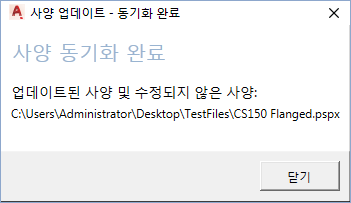 주: 사양을 카탈로그와 동기화하려면 사양 파일이 닫혀 있어야 하며 사양 파일에 대한 독점적 액세스 권한이 필요합니다.
주: 사양을 카탈로그와 동기화하려면 사양 파일이 닫혀 있어야 하며 사양 파일에 대한 독점적 액세스 권한이 필요합니다.